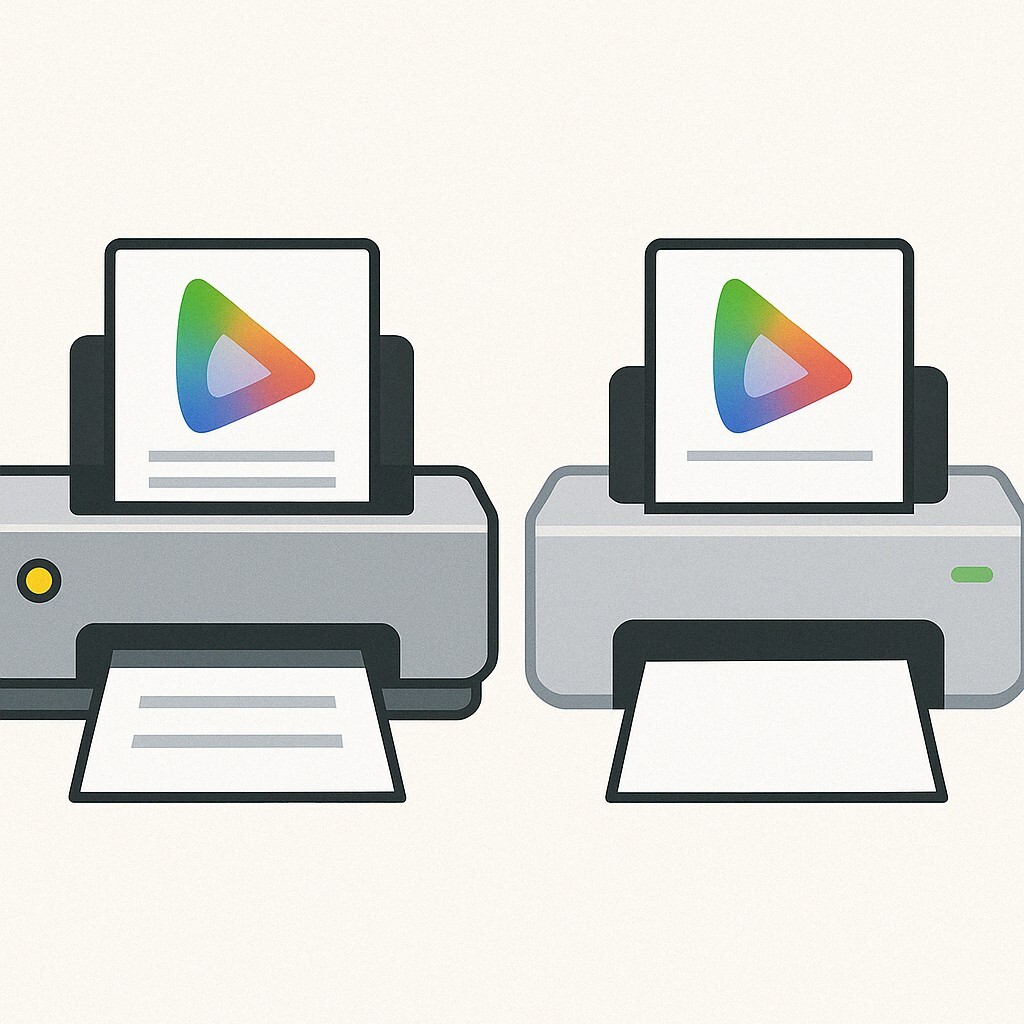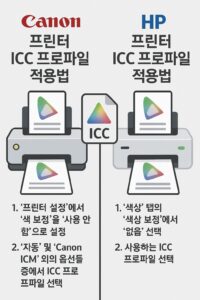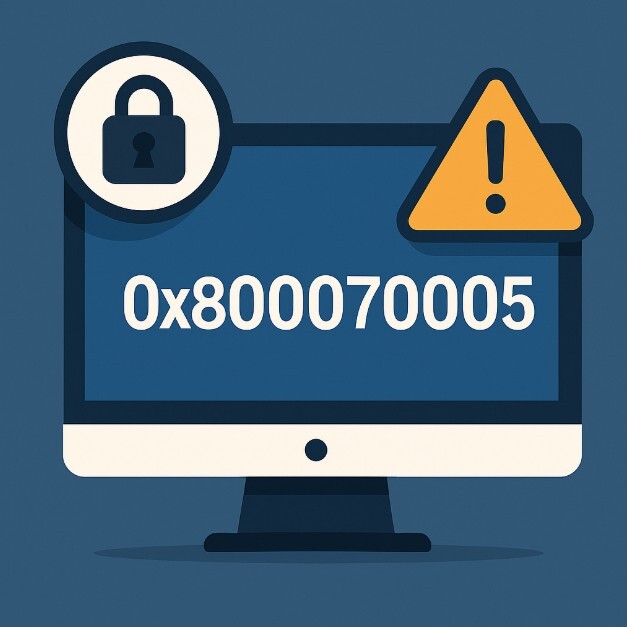Canon HP 프린터 ICC 프로파일 적용법 – 색감 그대로 출력하는 완전 가이드
“색감이 이상하게 나오는데 ICC 프로파일 적용하면 괜찮아지나요?”
“Canon하고 HP 프린터는 설정 방식이 많이 다르던데, 어떻게 해야 하죠?”
사진 출력이나 디자인 출력에서 색상 정확도는 정말 중요한데요,
ICC 프로파일을 올바르게 설정하면 이 문제가 대부분 해결됩니다.
이번 글에서는 Canon HP 프린터 ICC 프로파일 적용법을 비교해서
브랜드별 설정 차이와 팁까지 알려드릴게요!🎨
Canon HP 프린터 ICC 프로파일 적용법, 차이가 뭘까?
포토 출력과 디자인 인쇄에서 컬러는 생명입니다. Canon과 HP 프린터에서 ICC 프로파일을 어떻게 적용하고, 어떤 차이가 있는지 비교해보세요.
ICC 프로파일, 왜 중요한가요?
ICC 프로파일은 디지털 색상을 장치 간 정확히 매칭해주는 역할을 해요.
모니터 → 프린터로 넘어갈 때 색이 달라지는 걸 최소화해 주죠.
-
정확한 색상 재현
-
인쇄물과 화면의 컬러 일치
-
고급 용지 출력 시 색 왜곡 방지
Canon 프린터 ICC 적용법
Canon은 주로 imagePROGRAF 시리즈와 같이
사진/디자인 출력 중심 프린터에서 ICC를 적극 활용해요.
✅ ICC 프로파일 적용 방법 (Photoshop 기준)
① [파일 > 인쇄] > 색상 처리
→ Photoshop에서 색상 관리 선택
② ICC 프로파일 선택
→ 예: HP DesignJet Z9+ Satin Paper.icc
③ 프린터 드라이버 설정
→ [고급] > [컬러 옵션] > 응용 프로그램에서 색상 관리로 설정
④ 렌더링 의도 선택
→ 일반적으로 상대 색도 또는 지각적 사용
📥 ICC 다운로드:
Canon Global ICC 다운로드 페이지
🛠️ 유틸리티 활용:
-
Canon Professional Print & Layout
-
ICC 자동 적용, 색보정 프리셋 제공
HP 프린터 ICC 적용법
HP는 주로 DesignJet 시리즈 중심으로 ICC를 활용하며,
내장된 Embedded Web Server (EWS) 또는 HP Utility에서 설정 가능해요.
✅ ICC 프로파일 적용 방법 (Photoshop 기준)
① [파일 > 인쇄] > 색상 처리
→ Photoshop에서 색상 관리 선택
② ICC 프로파일 선택
→ 예: HP DesignJet Z9+ Satin Paper.icc
③ 프린터 드라이버에서 고급 설정 진입
→ [고급] > [컬러 옵션] 항목으로 이동
④ 색상 관리 옵션 조정
→ “응용 프로그램에서 색상 관리”로 설정
⑤ 렌더링 의도 지정
→ 일반적으로 **‘상대 색도’ 또는 ‘지각적’**을 선택
📥 ICC 다운로드:
HP Support 드라이버 페이지
🛠️ 유틸리티 활용
-
HP DesignJet Utility
-
색상 보정, ICC 적용, 장치 보정 기능 포함
🟥 Canon ICC 적용 요약
-
설정 방식이 직관적이고, 사진 출력에 특화되어 있습니다.
-
Print Layout, Photoshop 등에서 쉽게 ICC를 선택할 수 있고,
-
드라이버에서는 ‘컬러 처리 없음’을 선택해야 정확한 출력이 가능해요.
-
ICC는 Canon에서 용지별로 제공되며, 설치도 간단합니다.
🟦 HP ICC 적용 요약
-
설계도·포스터 중심의 고속 출력에 최적화되어 있어요.
-
ICC는 HP Utility 또는 Photoshop에서 적용하며,
-
장치 자체 내장 기능(EWS)으로 색상 보정이 가능한 점이 강점이에요.
-
컬러 처리는 반드시 ‘응용 프로그램에서 처리’를 선택해야 해요.
어떤 브랜드가 더 편할까?
✅ Canon은 사진 인쇄 특화, ICC 프로파일 관리가 직관적
✅ HP는 설계·포스터 출력 중심, 유틸리티 통합 관리가 강점
📍 결국 선택은 용도에 따라!
-
고급 사진 인쇄 → Canon 추천
-
대량 설계 출력 + 색상 정확도 → HP 추천
Q. ICC 프로파일은 꼭 적용해야 하나요?
→ 사진, 디자인 출력에서 색상 왜곡을 방지하고, 모니터와 출력물 간 색상 일치를 높이기 위해 꼭 필요합니다.Q. Canon 프린터에서 ICC 적용이 복잡하진 않나요?
→ Canon Print & Layout 유틸리티를 사용하면 ICC 자동 적용이 가능하며, 드라이버에서 ‘색상 관리 없음’만 체크하면 설정이 간편합니다.Q. HP 프린터에서는 어떻게 ICC를 적용하나요?
→ HP Utility 또는 Photoshop에서 직접 ICC를 설정하고, ‘애플리케이션에서 색상 관리’를 선택해 정확한 출력이 가능해집니다.
🔚 마무리
사진과 디자인 출력에서 색의 정확도는 결과물의 품질을 좌우합니다.
브랜드마다 적용 방식은 다르지만, 핵심은 ICC 프로파일을 올바르게 설정하는 것이에요.
지금 사용 중인 프린터에 맞춰 적용해보세요. 그 차이가 확연히 느껴질 거예요!
🔍 함께 보면 좋은 정보
-
Epson Print Layout 사용법 (Epson과 비교되는 설정 환경 설명)
-
Epson 프린터 설정으로 출력 품질 높이는 법 (출력 퀄리티 팁과 연결)